演示如何调节电脑显示屏亮度
- 分类:Win8 教程 回答于: 2019年03月21日 11:28:00
电脑显示屏亮度过亮或过暗对我们的视力都不好,所以为电脑调节一个适合自己使用的亮度是非常重要的,那win10系统下要怎么调节电脑显示屏亮度呢?下面,小编就给大家演示一下操作方法。
对于一些使用笔记本电脑的用户来说,都会希望将电脑显示屏的亮度调节的暗一些,因为这样耗电也没有那么快,那么win10系统下要如何调节屏幕亮度呢?今天小编就给大家说说调节笔记本电脑显示屏亮度的方法。
1,首先,鼠标右键点击桌面右下角的电源图标,接着在弹出菜单栏中点击“电池设置”按钮,如图下所示;
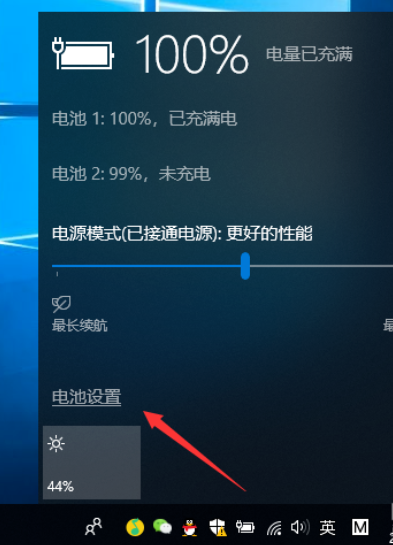
电脑显示屏电脑图解1
2,点击“显示”,如图下所示;
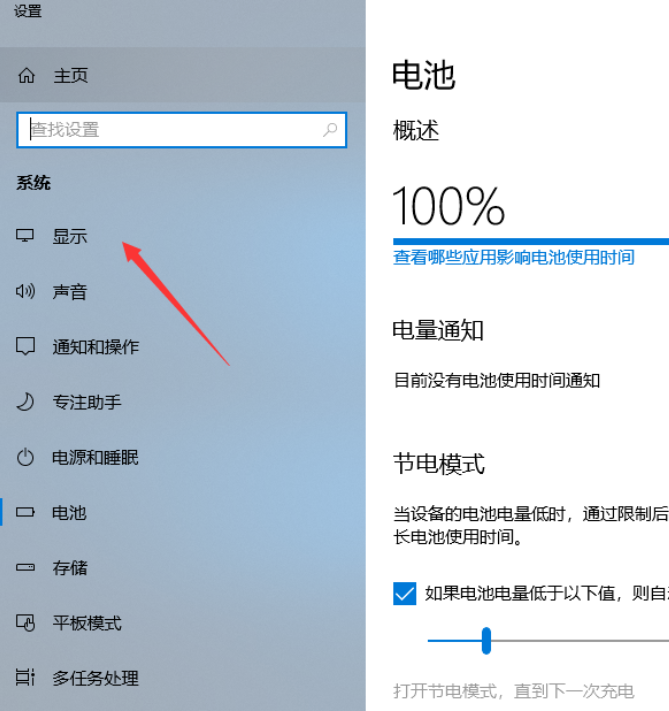
调节显示屏亮度电脑图解2
3,此时,我们就可以看到调节亮度的滑动条啦,越往右拉屏幕越亮,如图下所示;

win10电脑图解3
以上就是win10电脑调节显示屏亮度的操作方法啦~
 有用
26
有用
26


 小白系统
小白系统


 1000
1000 1000
1000 1000
1000 1000
1000猜您喜欢
- 如何打勾,小编教你怎么在excel中打勾..2018/06/26
- 博本电脑一键重装系统win8教程..2019/10/31
- 电脑不能关机,小编教你电脑关机后总是..2018/09/17
- xmp,小编教你如何从视频里提取音乐..2018/03/14
- win7下安装win8系统图文教程2017/07/15
- 老司机教你电脑感染了病毒怎么解决..2019/02/28
相关推荐
- 技术编辑教您怎么使用激活工具激活win..2019/02/22
- 正版windows8系统重装图文教程详解..2021/04/03
- 小编详解装系统失败了怎么办..2018/11/16
- 视频截图软件,小编教你视频截取软件哪..2018/05/02
- 网络上有重名,小编教你电脑提示网络有..2018/09/21
- ENZ电脑一键重装系统win8教程图解..2019/10/16

















